이번에 소개드릴 프로그램은 파일 이름을 일괄로 바꾸는 프로그램입니다. BatchNamer 하나로 ‘정리벽’이 ‘완벽’으로 바뀌는 마법이 일어납니다.
파일 이름을 한 번에 바꿔야 할 때 고생한 적 종종 있으시죠? 저도 포토샵에서 Save for Web으로 저장하다 파일명에 오타를 내서 파일명을 일일이 고친 적이 있습니다. 파일이 수십 개가 되면 은근히 골치랍니다. 배치네이머를 미리 알고 있었다면 힘들이지 않고 바꿀 수 있었을 거예요.
배치네이머는 이전에 다크네이머로 배포된 적이 있습니다. 2008년에 제작되었으니 윈도우 매니아라면 알만한 프로그램입니다. ^_^
프로그램 정보
| 이름 | BatchNamer |
| 개발자 | dk |
| 라이센스 | 프리웨어 |
| 운영체제 | Windows Vista/7/10 |
| 용량 | 약 4mb |
기본적인 사용 방법

파일 이름을 한번에 변경할 수 있습니다. 저는 2.4 버전을 사용하고 있습니다. 최신 버전은 개발자 블로그에서 다운로드하실 수 있습니다.
BatchNamer로 파일 이름 변경하는 방법
사용 방법은 아주 간단합니다.
- 프로그램을 실행한 후 파일명을 바꾸고 싶은 파일들을 프로그램의 빈 리스트로 옮깁니다.
- 특정 문자를 교체하거나, 앞뒤에 문자를 추가하거나, 번호를 붙입니다.
- ctrl+S 혹은 ‘실제로 적용’ 버튼을 눌러서 파일명을 바꿉니다.
파일 이름 변경 방법
상세페이지를 업로드할 때 용량이나 수정 문제로 파트를 나누어서 올릴 때가 많습니다. 이렇게 많은 파일 이름을 한번에 바꾸어야 한다면? 이럴 때 배치네이머를 사용하시면 됩니다. (윈도우에서 기본적으로 파일을 여러 개 선택해서 이름을 바꿀 수 있습니다. 하지만 숫자에 괄호가 생기기 때문에 조금 더 깔끔하게 바꾸고 싶었습니다.🙄🙄)

프로그램 빈 리스트에 파일을 드래그하고 ‘문자열 교체’를 클릭합니다.

‘문자열’에 원래 파일명 중 바꿀 부분을 적고, ‘바꿀 문자열’ 부분에는 수정될 파일명을 적습니다.

확인해보고 저장하면 끝!

이렇게 한번에 이름을 바꿀 수 있습니다. 😮😮😮
활용 하나, 썸네일 파일명 바꾸기
파일명 앞에 문자 추가하기
- 썸네일 이미지 파일을 한번에 선택 후 BatchNamer에 추가합니다.
- 메뉴 중 ‘앞에 추가’를 누르고 ‘(파일이름)_’를 입력하세요.
(thumb는 thumbnail-썸네일의 약자입니다.)
썸네일 파일을 모아서 한 폴더에 넣어두는 경우에 바로 변환할 수 있어서 편합니다.

활용 두 번째, 레퍼런스 파일 이름 변경하기
번호 붙이기
- 먼저 BatchNamer에서 ‘전체 지우기’를 눌러 이름을 모두 지웁니다.
- ‘앞에 추가’를 클릭하고 ‘(파일이름)_’을 입력합니다. (언더바는 선택입니다)
- ‘번호 붙이기’를 누르고 시작값에 1을 입력합니다. (기본값이 0입니다)
웹에서 이미지를 받으면 파일명이 임의로 지정될 때가 많습니다. 업로드와 다운로드가 반복되면서 파일명이 바뀌었기 때문이에요. 레퍼런스를 내려받고 한번에 정리할 때 배치네이머를 유용하게 활용할 수 있습니다.


활용 세 번째, 파일에 날짜와 정보 추가하기
문자 추가하기
- ‘앞에 추가’ 혹은 ‘뒤에 추가’를 클릭하고 ‘(날짜)_(파일이름)_’을 입력합니다.

사진에 날짜와 정보를 추가해서 한번에 묶을 때도 사용합니다. 날짜와 항목을 파일명 맨 앞에 써서 묶을 수 있습니다. (날짜 기록이 왜 중요한지는 여기에서 확인하세요)
제일 큰 카테고리를 더 앞으로 두면 파일을 찾기 쉽습니다.
- 날짜로 분류하는 경우
- 같은 기록을 날짜에 따라 여러 번 남길 경우
- 230607_과학기자재_01.png
230607_과학기자재_02.png
230607_과학기자재_03.png
230810_오쩜오불고기_1.jpg
230810_오쩜오불고기_2.jpg
230810_오쩜오불고기_3.jpg
- 형식으로 분류하는 경우
- 날짜에 상관없이 자주 쓰는 데이터일 경우
- icon_mail.png
icon_sns.png
camera_shutterspeed_01.jpg
camera_shutterspeed_02.jpg
camera_shutterspeed_03.jpg
bgm_cantata.mp3
bgm_okarina_60.mp3
마치며
mac에서는 기본적으로 제공하는 기능
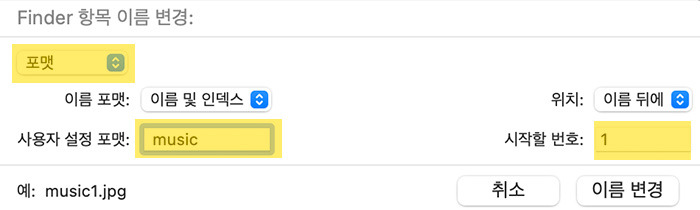
맥에서는 운영체제에서 기본적인 기능을 제공하더라구요. 이럴 땐 맥이 더 편한가 싶기도 합니다.
이 글을 보는 당신, 파일 정리를 미루고 계시나요? 파일 정리는 제때 하는 게 좋습니다. BatchNamer로 파일명을 편하게 바꿔보세요.



